予期せぬデータ損失は、どのデータ記憶装置でも時々発生します。データ消失に直面したとき、私たちはいつも、どうしてそうなるのか、次にどうすればいいのか、と考えます。データ損失の原因、データ復元の可能性を高めるヒント、消えたデータを復元する手順など、以下のコンテンツでご紹介するのはまさにこのようなことです。
データ損失の原因
データ損失の防止に関して言えば、基本的な作業はデータ損失の原因を理解することです。これらの原因を知ることは、適切なデータ復元方法を見つけるのに役立つだけでなく、将来データ損失を避けるためのヒントにもなります。
>>最も一般的な原因はファイルの削除です。不要なファイルを削除したり、ディスクスペースを空けたりすると、意図せず、または誤って削除してしまうことがあります。ファイルが必要になるまで、データ消失に気づかないかもしれません。幸いなことに、永久削除やごみ箱のクリアを選択しない限り、削除したファイルはほとんどの場合ごみ箱で見つけることができます。そして、ごみ箱からファイルを復元することは、ほとんどの一般的なコンピュータユーザーにとって目新しいものではありません。
>>もう一つの一般的な原因は、デバイスの問題です。物理的な損傷と論理的な問題は、どちらもデータ損失の原因となります。デバイスの物理的な損傷は常にデータ復元を困難にします。さらに悪いことに、深刻な損傷はデータ復元を不可能にすることがよくあります。一方、論理的な問題によって失われたデータは、ほとんどの場合、自分で操作できる専門的なデータ復元ソフトウェアの助けを借りて復元することができます。
>>今やデータ損失には、もう一つ理由があります。ウイルス、マルウェア、ランサムウェア、フィッシングメールなどがデバイスに感染し、機密情報を削除したり、支払いのために重要なデータをロックしたりします。そのような場合、データ復元ソフトウェアを実行してデータを取り出します。そして、早急に対処策を実行してデバイス上のウイルスや根本的な脅威を除去します。
このような場合、消えたデータを復元するチャンスがあることは容易に理解できるが、データ復元は100%成功する作業ではありません。データ復旧の成功率は、データ紛失後に何をしたかによって変わります。不適切な操作はデータを復元不可能にする可能性があります。データ復旧を成功させる確率を上げる方法については、こちらをお読みください。
データ復元の可能性を高めるヒント
データ復元が成功する可能性は、データ損失の原因だけでなく、あなたの行動にも影響されます。データ復元を簡単に行うために、次のセクションでするべきこと、してはいけないことを学びましょう。
してはいけないこと
- データが失われたディスクに新しいデータを書き込まないでください。
内蔵ドライブでもリムーバブルデバイスでも、データを削除してもデータが永久に失われるわけではありません。ディスクはそのデータのエントリを削除し、新しいデータが使用可能なストレージ領域としてマークします。しかし、その領域に新しいデータを保存すると、削除されたデータが上書きされ、復元できなくなることがあります。これにより、データ損失が発生した後は、デバイスを使用して新しいファイルを保存しないでください。
- ファイルを復元する前に、ディスクの問題を修正しないでください。
不良セクタ、アクセス拒否、偶発的なクラッシュ、データにアクセスできない、ディスクが認識できないなど、ディスクにはさまざまな問題があります。これらのエラーはディスクの適切な使用を妨げますが、これらの問題を修復すると、元のデータに二次的な損傷を与える可能性があります。そのため、ディスク修復の前に回復するのが賢明です。
- ディスク上のパーティションをフォーマットしたり、再作成したりしないでください。
ディスクがフォーマットを要求したり、突然初期化されなかったり、未割り当てになったりすることがあります。ディスクをフォーマットしたり、ディスクに新しいパーティションを作成したりしないでください。これらの操作は、元のデータ構造を変更し、データ損失やデータ破損を引き起こす可能性があります。これらの操作を行う前に、よく考えてください。
- 復元されたデータを元のファイルパスに保存しないでください。
ディスク上の復元データの新しい保存先を選択することが重要です。元のファイルパスにファイルを復元することは、要するに新しいデータを書き込むことと同じであり、元のデータを上書きしてデータ復元に失敗する可能性があります。これにより、別のパーティションまたはディスクに保存することを忘れないでください。
するべきこと
- 失われたデータを時間内に復元します。
データ復旧のタイミングが遅ければ遅いほど、データを復元できなくなるリスクが高くなります。これは、データ損失後にディスクが使用されるため、データが上書きされる可能性が高くなるためです。そのため、データ損失が発生したことがわかったら、できるだけ早くデータ復元を行い、データ復元の可能性を高めてください。
- ファイルを復元する適切な方法を選択します。
データ損失の原因はさまざまであるため、ケースに応じて適切な方法を選択する必要があります。例えば、Windowsの内蔵ディスク上の単純なファイル削除は、ごみ箱の復元を通じて元に戻すことができます。しかし、外部デバイスから失われたファイルや、ウイルス感染、パーティション損失、死の青い画面、その他の原因で失われたファイルは、データ復旧サービスのような専門的なデータ復旧支援がなければ復元できません。間違った方法を取ると、データが復元不可能だと勘違いしてしまうかもしれません。
- 必要に応じて、信頼できるデータ復元ソフトウェアを選択してください。
データ復旧ツールでファイルを復元しようと決めたら、信頼できる安全なものを選び、公式ウェブサイトから入手することを忘れないでください。未認証のソフトウェアは、状況を悪化させる可能性のあるウイルスをコンピュータに持ち込む可能性があります。または、必要なものを選択するために、互換性、データ復元率、技術サポート、費用対効果、および要件に応じて他の側面を考慮してください。
ファイル紛失後のデータ復元ガイド
上記の内容をお読みになり、データ復元に関する注意点をご理解いただけたと思います。これらを念頭に置いて、消えたファイルを復元するための行動を実行しましょう。異なるデータストレージデバイスの異なるデータ損失状況に応じて、ファイル復元を完了できる可能性は異なります。
幸いなことに、他の方法と比較して、データ復元ソフトウェアを実行してファイルを取り戻すと、データ復元が成功する可能性が最も高くなります。失われたデータを取り戻すために、読み続けて試してみてください。
ステップ1. 適切なデータ復元ソフトを選ぶ
市場には数多くのデータ復旧ユーティリティがあります。自分のケースに合ったものを選ぶことが不可欠です。基本的に、ソフトウェアのデータ復元効率と安全性を考慮する必要があります。それらとは別に、あなたの要件に基づいて他の側面を推定する必要があります。ここでは、MiniTool Power Data Recoveryを強くお勧めします。
この無料のファイル復元ソフトはグリーンで安全なデータ復元環境を提供します。Windows内蔵ディスク、外付けハードドライブ、USBドライブ、SDカード、メモリースティック、その他Windowsで認識可能なデータストレージメディアなど、大量のデータストレージデバイスから様々な種類のファイルを復元することができます。
さらに、MiniToolは、個人や企業の多様な要件を満たすために、ファイル復元ソフトウェアの複数のエディションを開発しました。ライセンス比較ページから各エディションの詳細情報を入手することができます。必要に応じて、下のダウンロードボタンをクリックして、このソフトウェアの無料版を入手しましょう。
MiniTool Power Data Recovery Freeクリックしてダウンロード100%クリーン&セーフ
ステップ2. ソフトウェアを起動してターゲットパーティションをスキャンする
MiniTool Power Data Recoveryを入手した後、起動してソフトウェアのメインインターフェースに入ります。外部デバイスからデータを復元する必要がある場合、それをコンピュータに接続してください。
ここでターゲットパーティションを選択する2つのセクションがあります:
- 論理ドライブ:検出されたすべてのパーティションがここに表示されます。ドライブ文字によって、特定のパーティションを識別する必要があります。さらに、デスクトップ、ごみ箱、または特定のフォルダをスキャンするなど、このタブで特定の場所をスキャンすることができます。そして、それを選択し、「スキャン」ボタンをクリックします。
- デバイス:内蔵ディスクとリムーバブルデバイスのすべてのディスクがこのセクションに一覧表示されます。「論理ドライブ」セクションでパーティションがわからない場合、ディスク全体をスキャンすることができます。ドライブ全体をスキャンするには時間がかかることに注意してください。
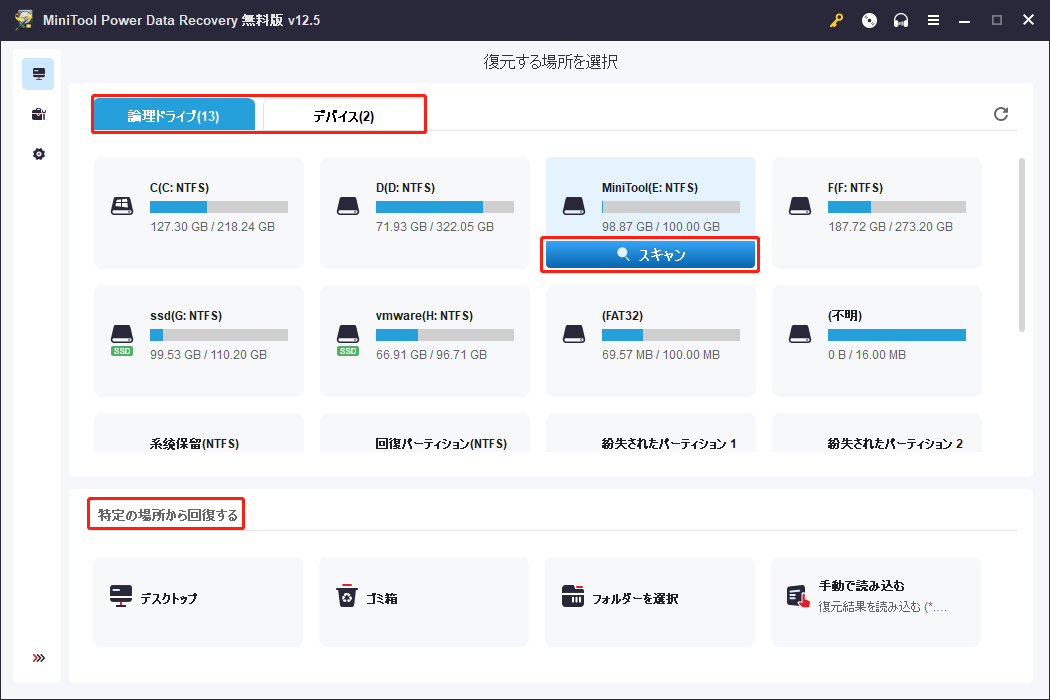
最良のスキャン結果を得るために、スキャンプロセスが自動的に終了するまで辛抱強く待つことをお勧めします。
ステップ3. 必要なファイルを見つける
結果ページには山積みのファイルがあるかもしれません。そのため、このソフトウェアには、ファイルの検索効率を向上させる機能が組み込まれています。
ファイルの並べ替え方法については、以下の2つのオプションがあります:
- パス:これらのファイルの元のファイルパスに従って、アイテムは削除されたファイル、紛失したファイル、および既存のファイルの3つの一般的なフォルダに分類されます。フォルダを一つずつ展開し、目的のファイルを見つけます。
- タイプ:「タイプ」タブの下にあるファイルは、画像、ドキュメント、音声とビデオなど、ファイル種類や形式に基づいてソートされます。より具体的には、PNG、JPG、Docx、Xlsxなどに分かれています。この機能は、特定の種類のファイルを復元する際に大きな効果を発揮します。
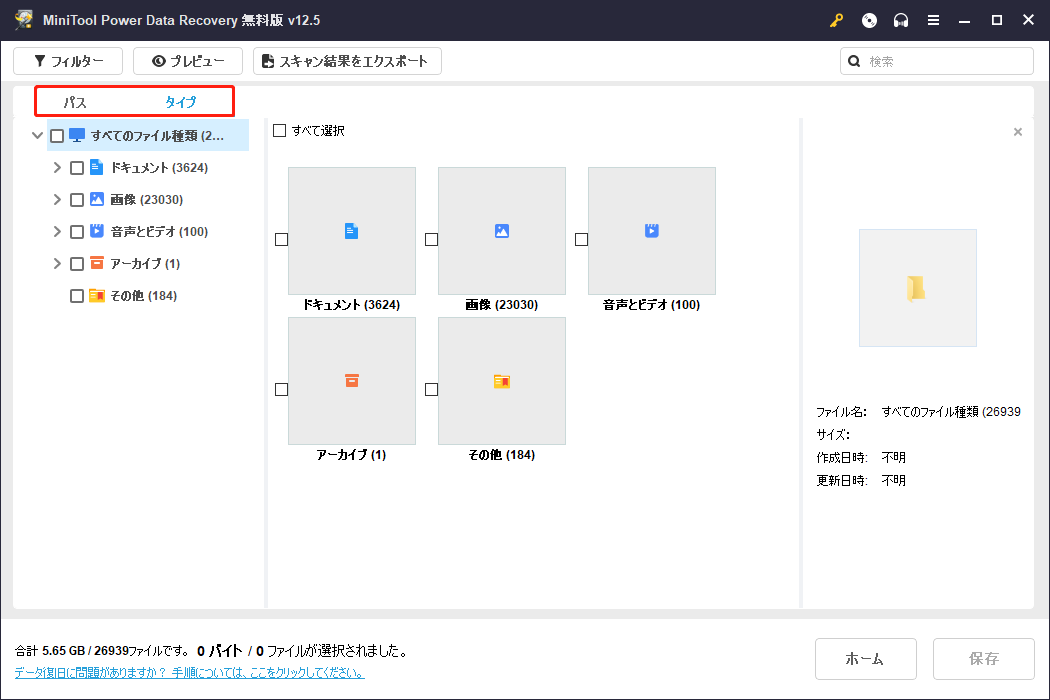
正確なファイルを見つけるために、他に2つの実用的な機能があります:
- フィルター:この機能は、ファイルタイプ、ファイルカテゴリー、ファイルサイズ、ファイルの最終更新日時など、ファイルリストを絞り込むためのスクリーニング条件を設定することができます。
- 検索:この機能は、ファイル名(フルネームまたは部分的なもの)によって特定のファイルを見つけるのを支援します。検索ボックスに名前を入力して、「Enter」キーを押します。ソフトウェアは、結果ページで一致した項目を自動的にフィルタリングします。
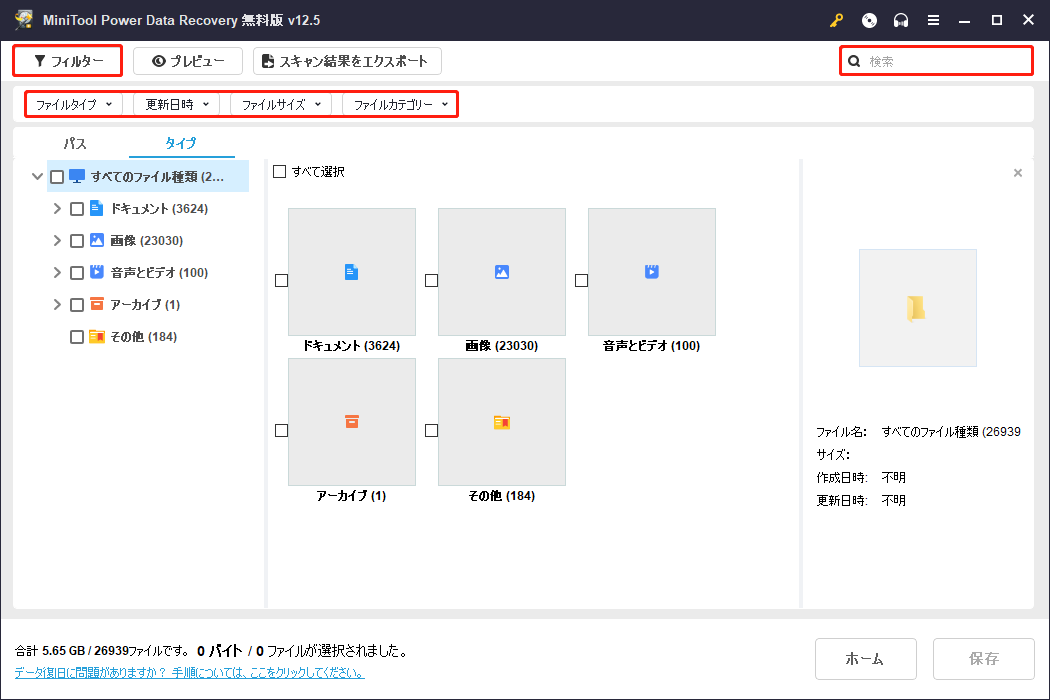
ステップ4. 適切な保存先にファイルを保存する
保存先のファイルを特定することは必要ですが、ファイルの内容を確認することはより重要です。保存する前に、選択したファイルをダブルクリックしてファイル内容を確認することができます。特にMiniTool Power Data Recoveryの無料版ではファイル復元容量が1GBしかない場合、これによりデータ復元の正確性が保証されます。
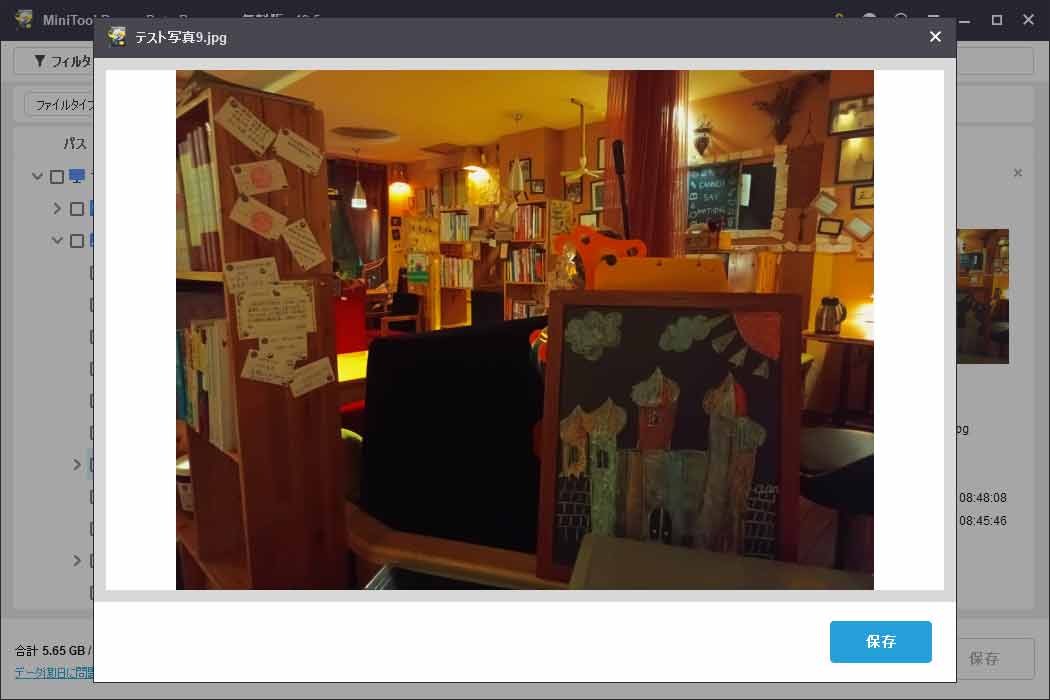
その後、ファイルにチェックを入れ、「保存」ボタンをクリックしてください。プロンプトウィンドウでは、元の保存先に保存するのではなく、新しい保存先を選択する必要があります。そうしないと、データの上書きにより、データ復元プロセスが失敗する可能性があります。
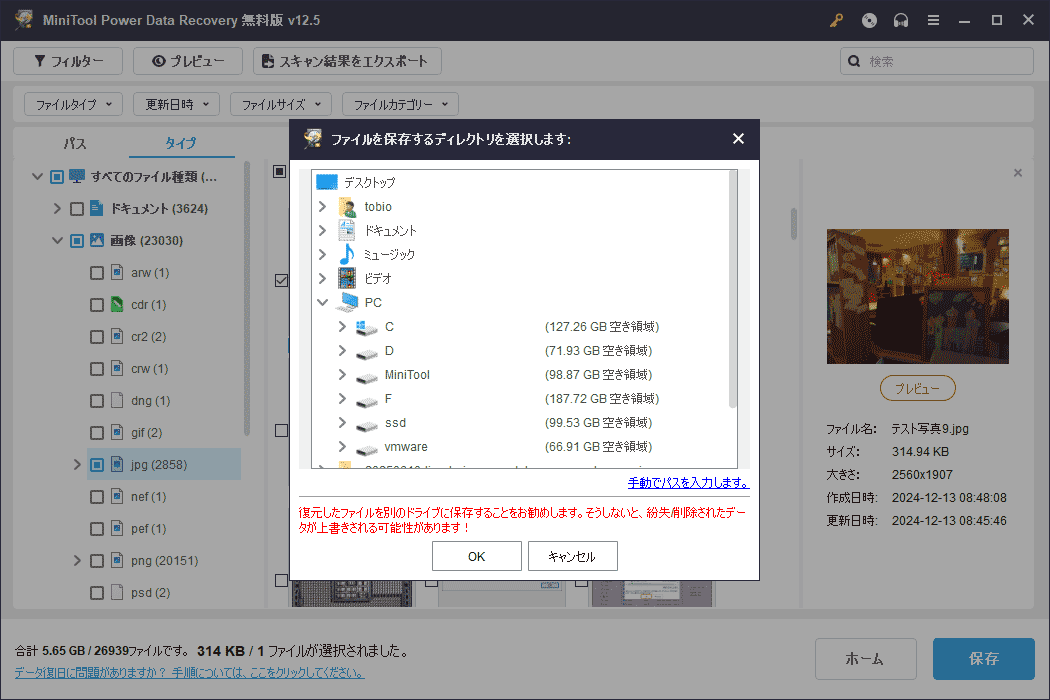
これは、ファイルが予期せず失われた場合の復元方法についてのすべてです。1GB以上のファイルを復元する必要がある場合は、データ復元タスクを完了するためにアドバンスエディションを入手する必要があります。
データ復元後のファイル保護
紛失したデータの復元に成功した後は、今後のデータセキュリティに注意する必要があります。上記の内容は、データ復元の可能性を高めるためのヒントを紹介するものですが、データ復元作業が毎回満足に行えるとは誰も保証できません。ここでは、あなたのファイルを保護するための提案をします。
>>ディスクの健康状態を定期的にチェックします。毎日の使用で、ディスクが破れたり摩耗したりするのはよくあることです。物理的な健康状態とは別に、ディスクのウイルススキャンを周期的に実行し、根本的な脅威を検出して分離し、ディスクが安全な環境で動作していることを確認する必要があります。
>>外部デバイスを適切に使用します。外部デバイスを無理に取り外すと、ファイルシステムが破壊され、データ損失の原因になることがあります。ディスクを頻繁にフォーマットしないでください。この操作はディスクの読み取りと書き込みの時間を増加し、ディスクの破れを加速します。
>>重要なファイルはバックアップしておきましょう。データ損失の原因が何であれ、以前のバックアップからファイルを復元するのが最も簡単で効率的な方法です。ファイルをバックアップすることを強くお勧めします。専門的なデータバックアップツールを実行すると、バックアップ作業が簡単になります。例えば、MiniTool ShadowMakerを使用すると、設定した間隔で自動的にファイルをバックアップでき、ファイルの重複を避けるために異なるバックアップタイプを提供します。お好みのツールを選択して、ファイルバックアップタスクを実行することができます。
MiniTool ShadowMaker Trialクリックしてダウンロード100%クリーン&セーフ
結語
データ復元の可能性を高めるヒントと強力なデータ復元ソフトウェアがあれば、最高の成功率でファイルを取り戻すことができます。データ損失に直面しても慌てず、今すぐデータ復元プロセスを開始しましょう!
MiniToolソフトウェアを使用して何か問題がありましたら、[email protected]までお問い合わせください。

